Les enquêtes sont un moyen puissant de recueillir des informations, de mesurer la satisfaction des clients et de collecter des feedbacks. Avec Jotform, vous pouvez créer et personnaliser des formulaires d’enquête professionnels rapidement et efficacement, sans besoin de coder.
Créer un formulaire d’enquête
Vous pouvez facilement créer votre formulaire d’enquête de zéro. Voici comment procéder :
- Sur votre page Mon Espace de Travail, cliquez sur Créer en haut à gauche de l’écran.
- Dans la fenêtre qui s’ouvre, cliquez sur Formulaire.
- Ensuite, cliquez sur Commencer à partir de zéro.
- Ensuite, sélectionnez l’un des agencements suivants :
- Formulaire Classique — Affiche toutes les questions sur une seule page.
- Formulaire Carte — Affiche une question par page pour une expérience guidée.
- Vous serez maintenant redirigé vers le Form Builder, où vous verrez l’invite des Paramètres d’Organisation. Ici, vous pouvez :
- Mettre à jour le logo de l’organisation — Téléchargez un nouveau logo pour représenter votre organisation.
- Modifier le nom de l’organisation — Changez le nom affiché pour votre organisation.
- Activer Ne plus afficher — Empêcher cette invite de réapparaître à l’avenir.
- Bouton Enregistrer — Confirmez et enregistrez toutes les mises à jour que vous avez effectuées.
- Bouton X — Quitter les paramètres sans faire de modifications.
Ajouter des questions d’enquête
Pour créer une enquête engageante et efficace, commencez par ajouter des champs d’enquête pertinents tels qu’un tableau de saisie, une évaluation par étoiles et une évaluation par échelle. Voici comment procéder :
- Dans Form Builder, cliquez sur le menu Ajouter un élément sur le côté gauche de la page.
- Dans le Éléments de formulaire menu sur le côté gauche de la page, choisissez les éléments d’enquête pertinents :
- Tableau de saisie — Présentez des questions sous forme de matrice avec plusieurs options de réponse.
- Évaluation par étoiles — Recueillez des avis à l’aide d’un système de notation basé sur des étoiles.
- Évaluation de l’échelle — Utilisez une échelle de Likert pour des réponses mesurées.
- Faites glisser et déposez les éléments sur votre formulaire, puis cliquez sur chaque champ pour personnaliser le label et les options correspondants.
Améliorer vos questions d’enquête
Une enquête bien structurée améliore l’expérience utilisateur et les taux de complétion. Divisez les longues enquêtes en sections pour plus de clarté. Vous pouvez utiliser les séparateurs, les effondrements de section et les ruptures de page pour organiser le contenu plus efficacement, ce qui rend l’enquête plus facile à naviguer. Voici comment procéder :
- Dans Form Builder, cliquez sur le menu Ajouter un élément sur le côté gauche de la page.
- Dans le menu Éléments de formulaire à gauche, choisissez les éléments de page pertinents et faites-les glisser à l’endroit souhaité sur votre formulaire.
- Séparateur — Utilisez un séparateur pour séparer différentes sections de votre enquête, la rendant plus organisée et plus facile à naviguer.
- Effondrement de section — Réduisez les sections pour garder l’enquête compacte et permettre aux répondants de se concentrer sur une section à la fois.
- Saut de page — Insérez un saut de page pour diviser votre enquête en plusieurs pages, aidant les répondants à naviguer plus facilement dans les enquêtes plus longues.
Personnaliser le design du formulaire d’enquête
Rendez votre enquête visuellement attrayante et cohérente avec l’identité de votre marque.
- Dans Form Builder, cliquez sur l’icône Rouleau à peinture en haut à droite de l’écran pour ouvrir le Concepteur de formulaires.
- Maintenant, dans le menu du Concepteur de formulaires, vous pouvez personnaliser les aspects suivants de votre formulaire :
- Onglet Couleurs — Changez la couleur de fond, des boutons et du texte.
- Onglet Styles — Modifiez les styles de police, l’espacement et l’alignement des champs.
- Onglet Thèmes — Appliquez un thème de design préétabli pour donner à votre formulaire un aspect professionnel.
- Onglet Disposition — Choisissez entre un format sur une seule page (Classique) ou un format avec une question par page (Carte).
Vous pourriez également vouloir consulter nos guides sur Comment ouvrir le concepteur de formulaires et Comment accéder et utiliser le concepteur avancé pour en savoir plus.
Publier et partager votre formulaire d’enquête
Une fois votre enquête prête, vous pouvez la partager avec votre audience par différents canaux. Voici comment procéder :
- Dans Form Builder, dans la barre de navigation orange en haut de la page, cliquez sur Publier.
- Ensuite, cliquez sur Copier le lien et envoyez-le directement à vos utilisateurs par email ou sur les réseaux sociaux.
Vous pouvez également consulter nos guides sur Comment envoyer un formulaire par email et Intégrer un formulaire dans une page Web.
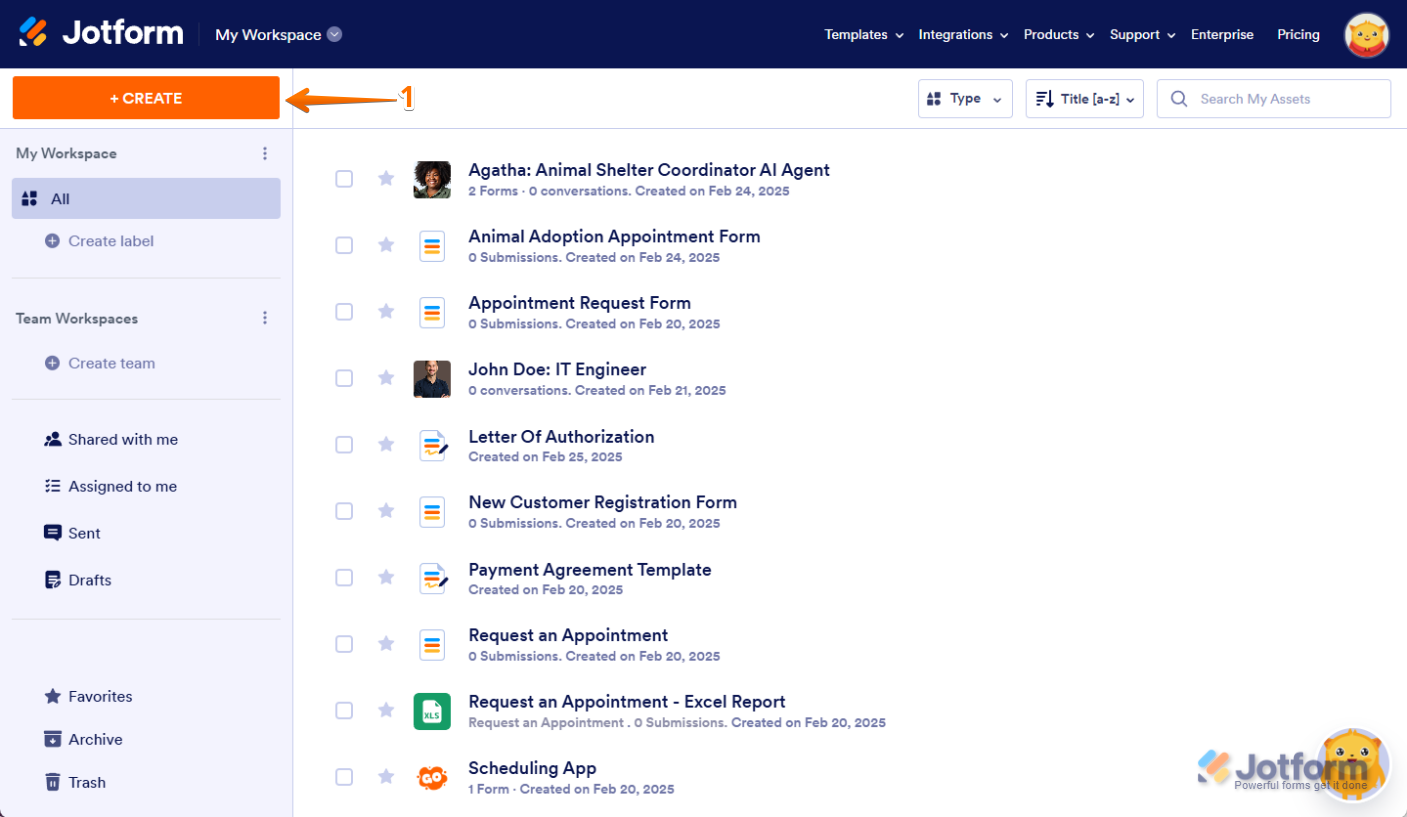
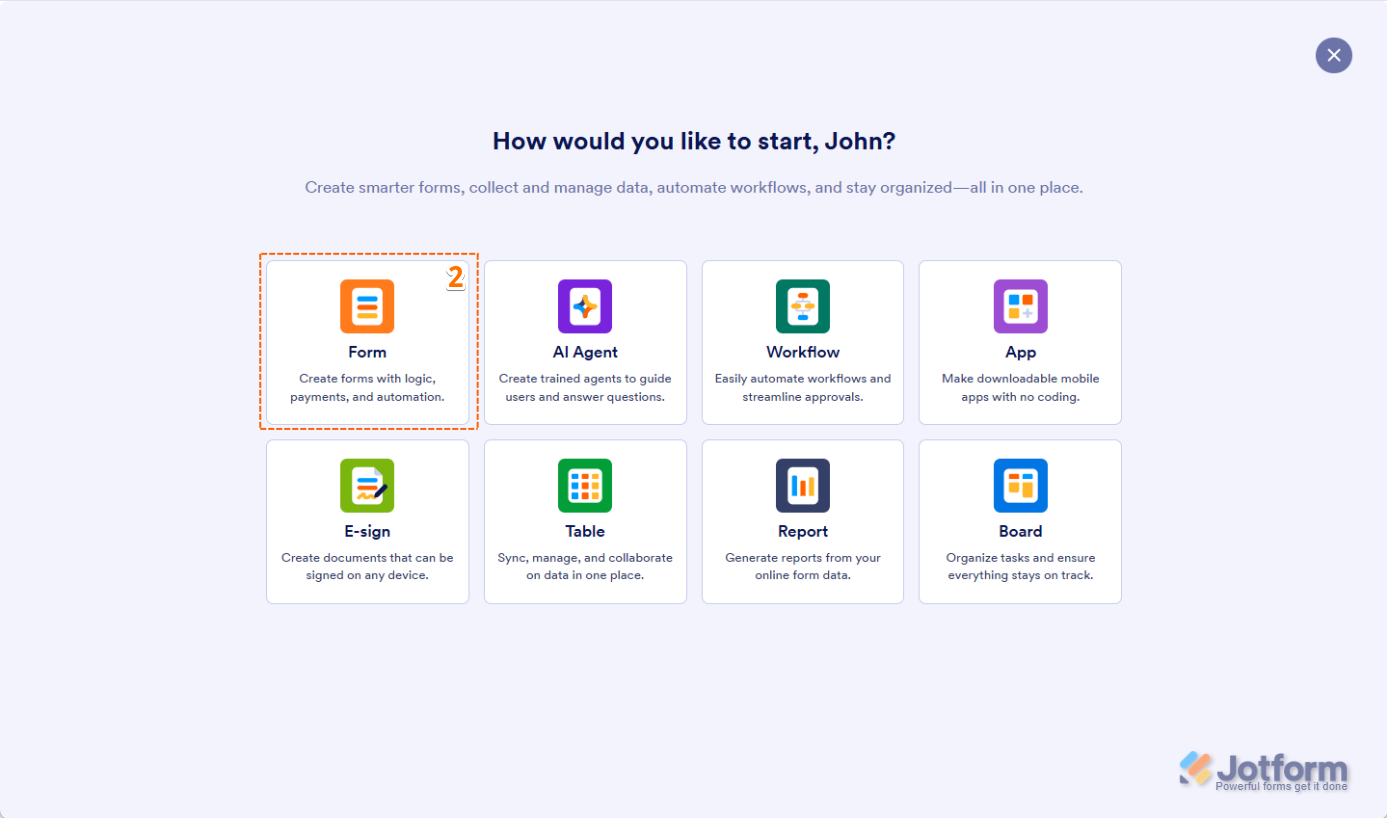
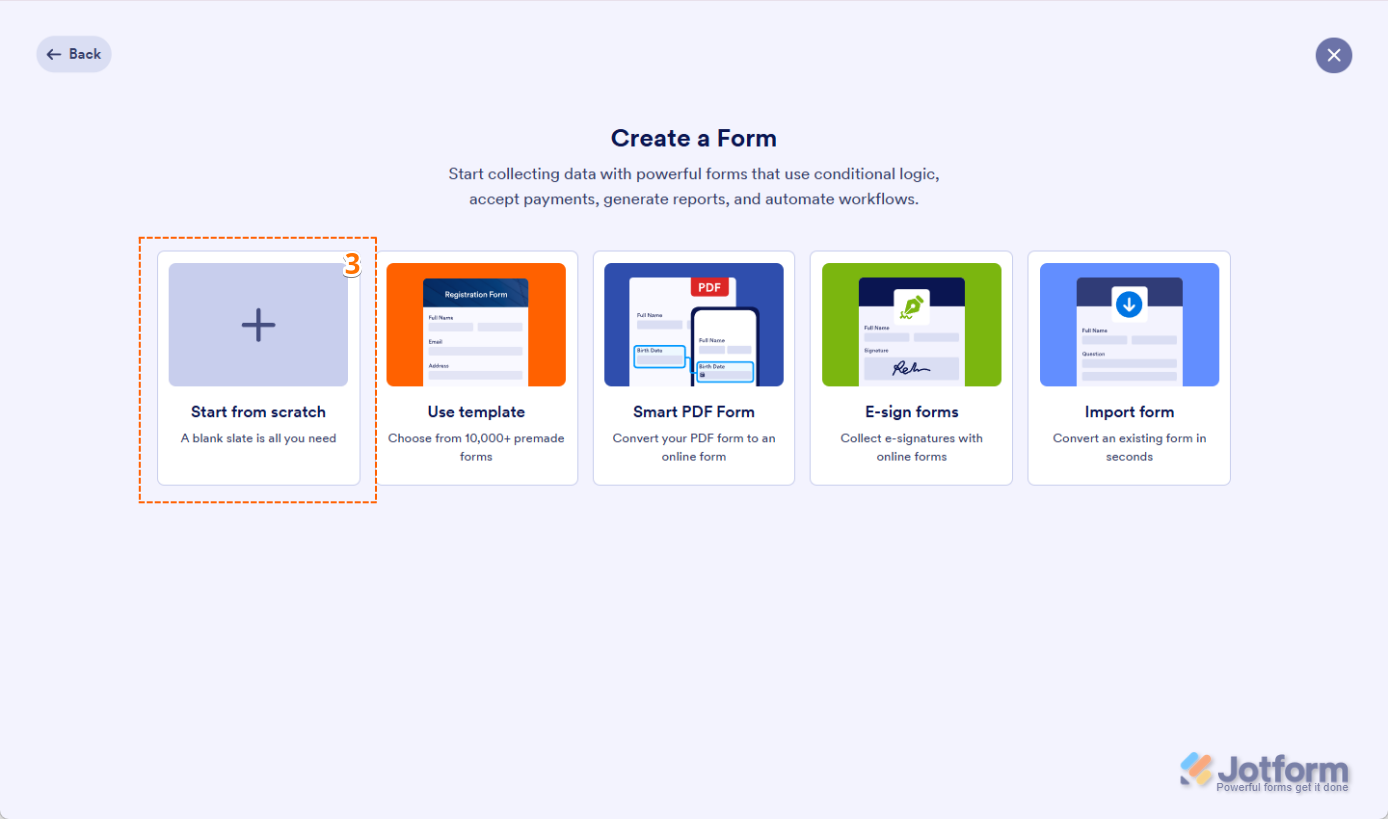
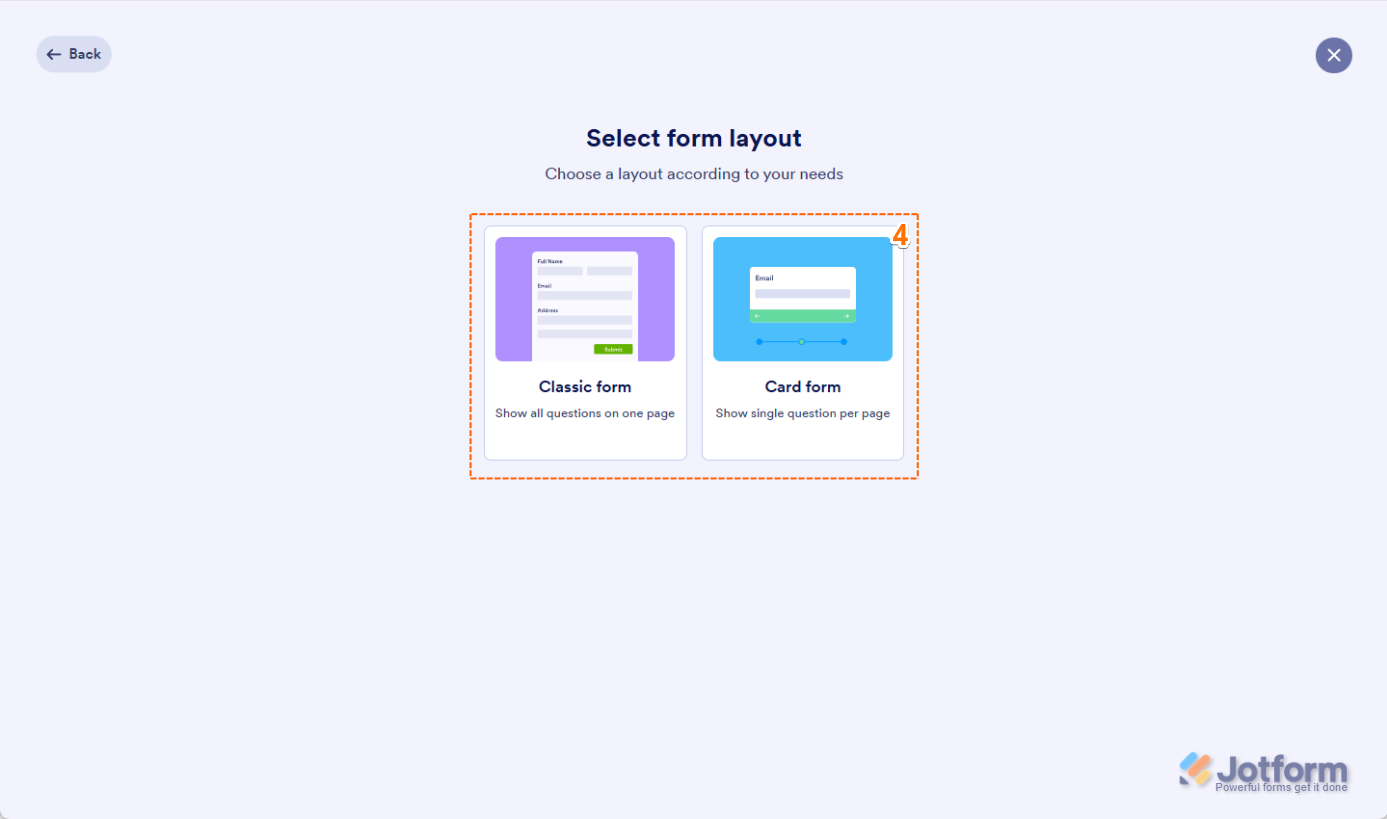
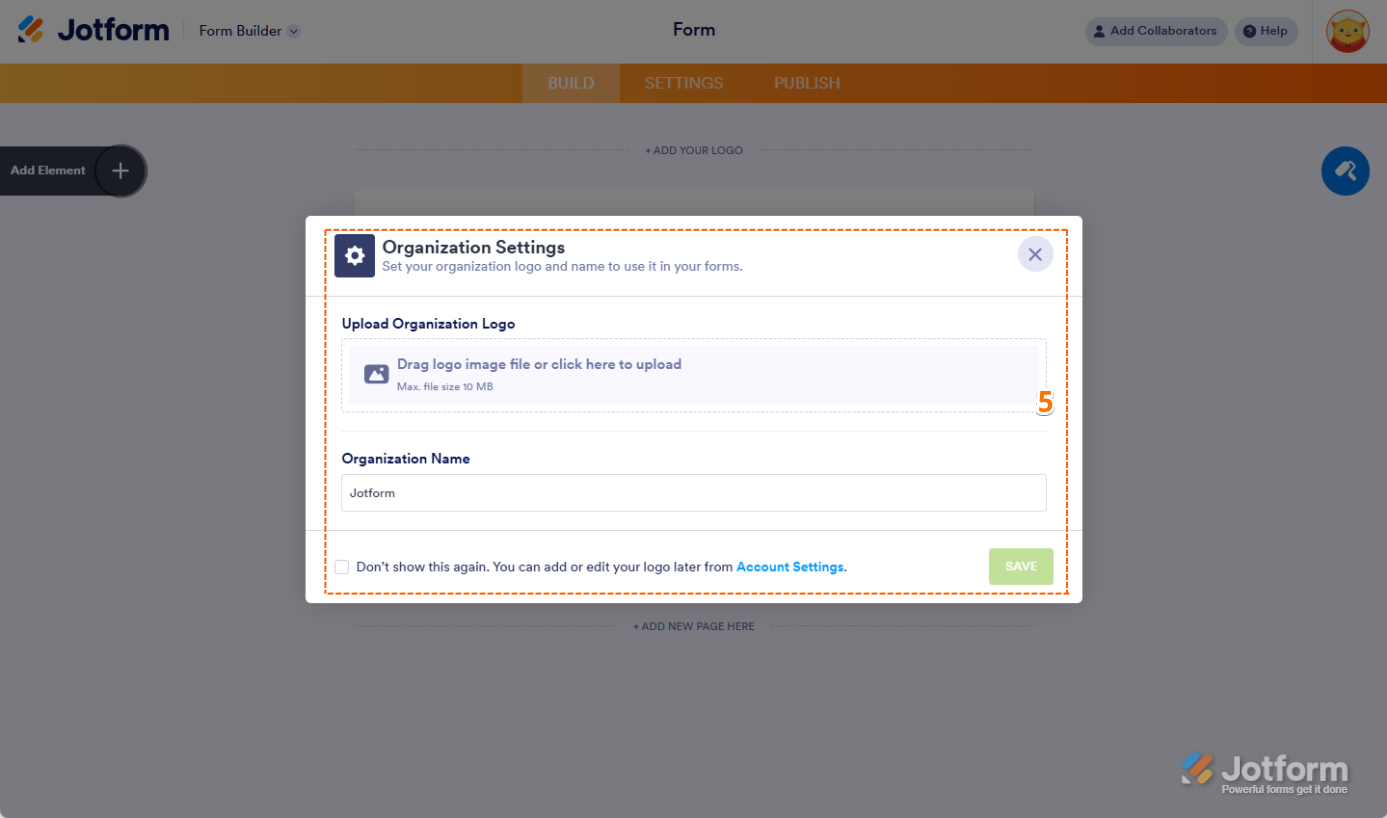
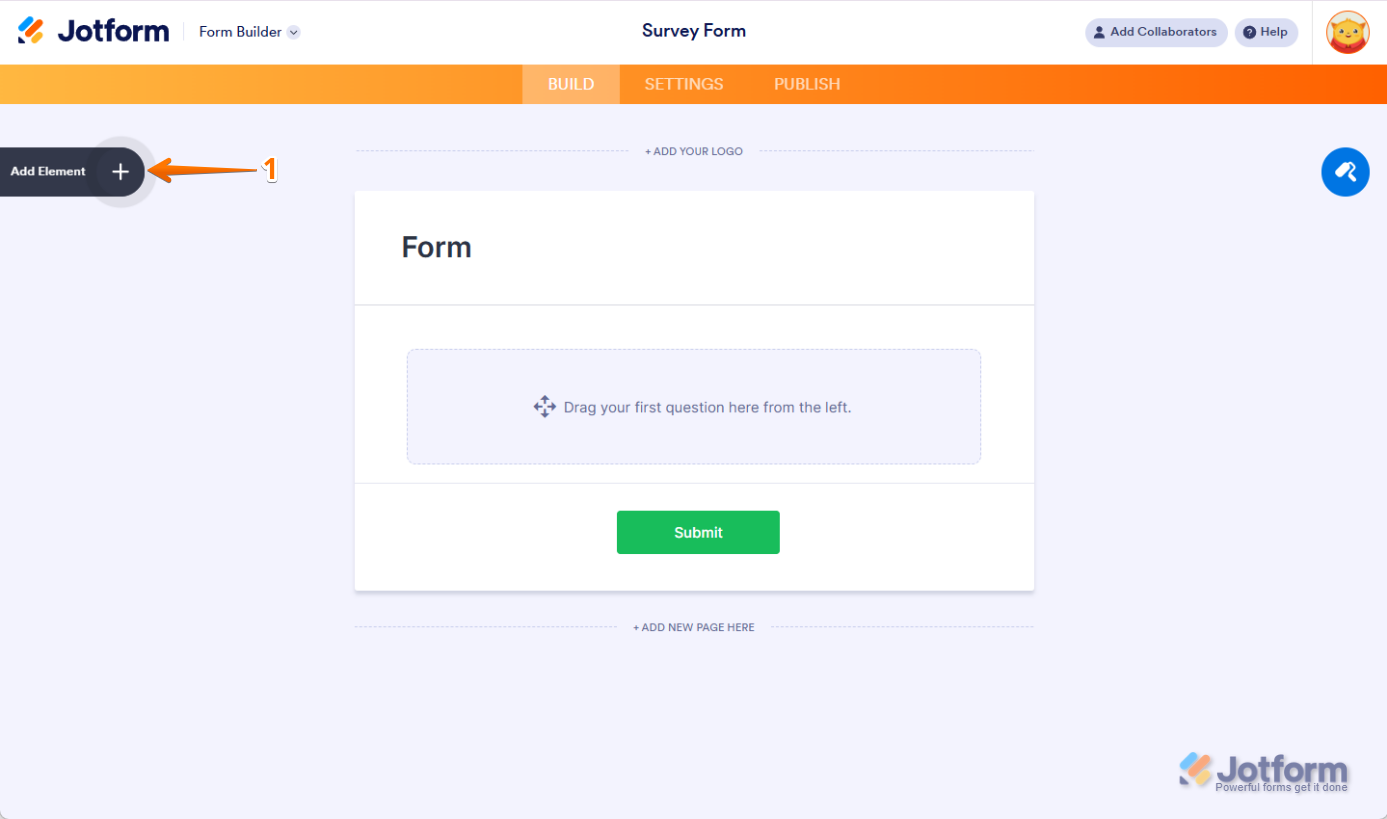
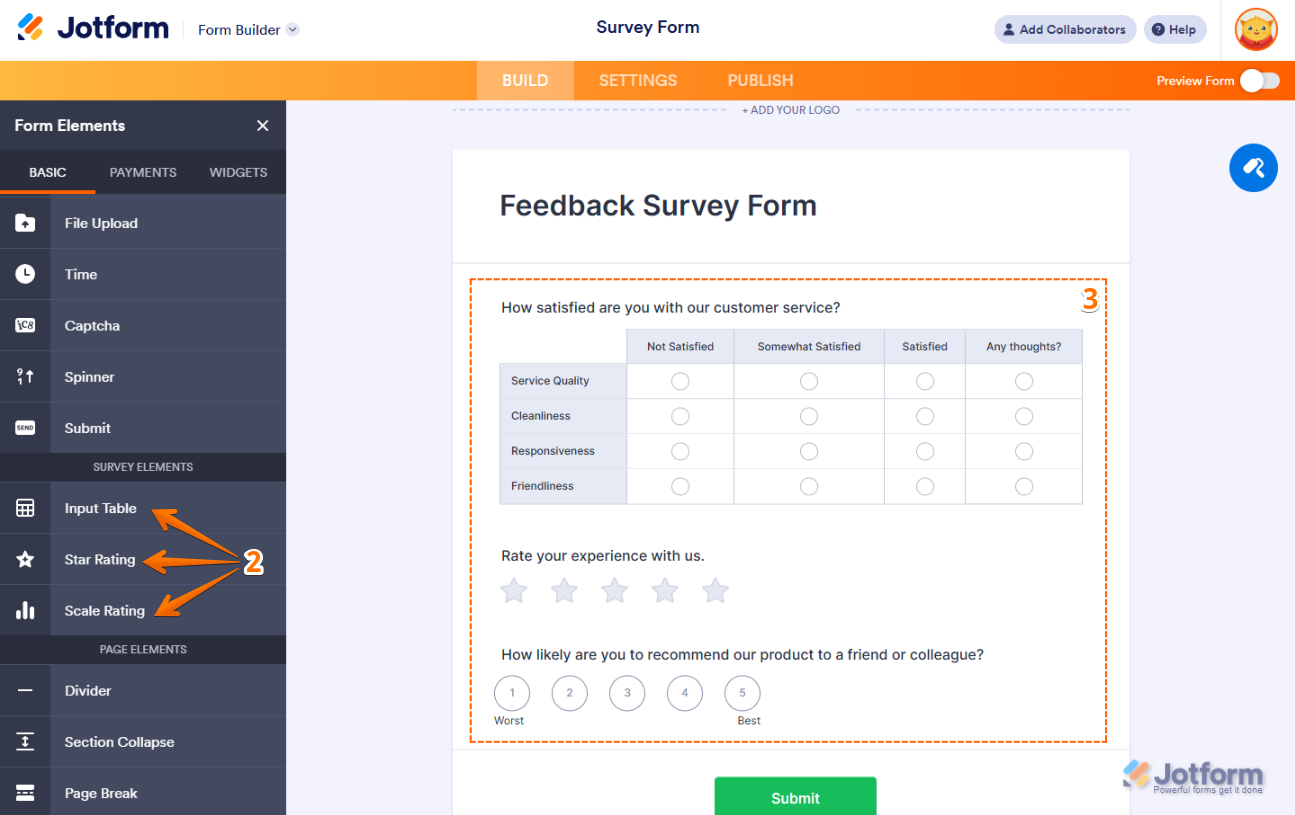
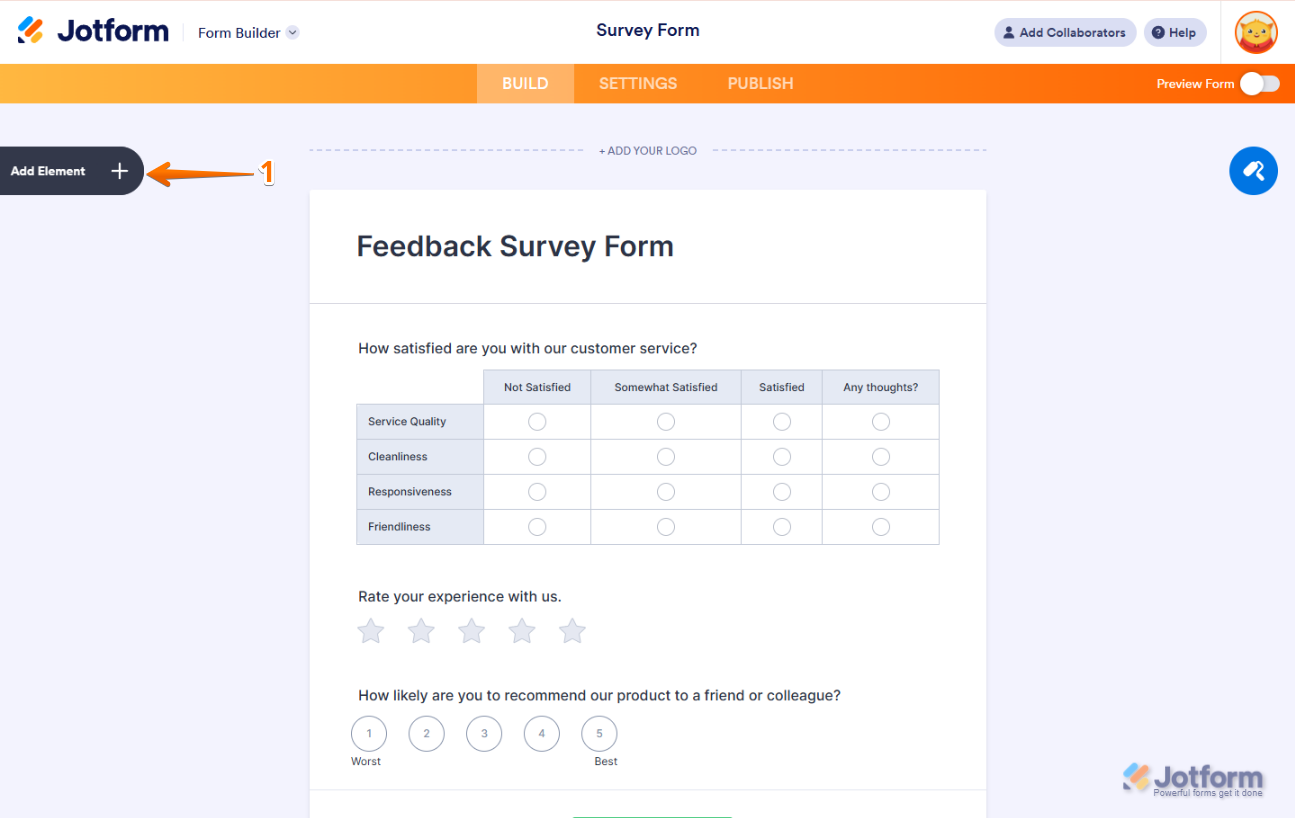
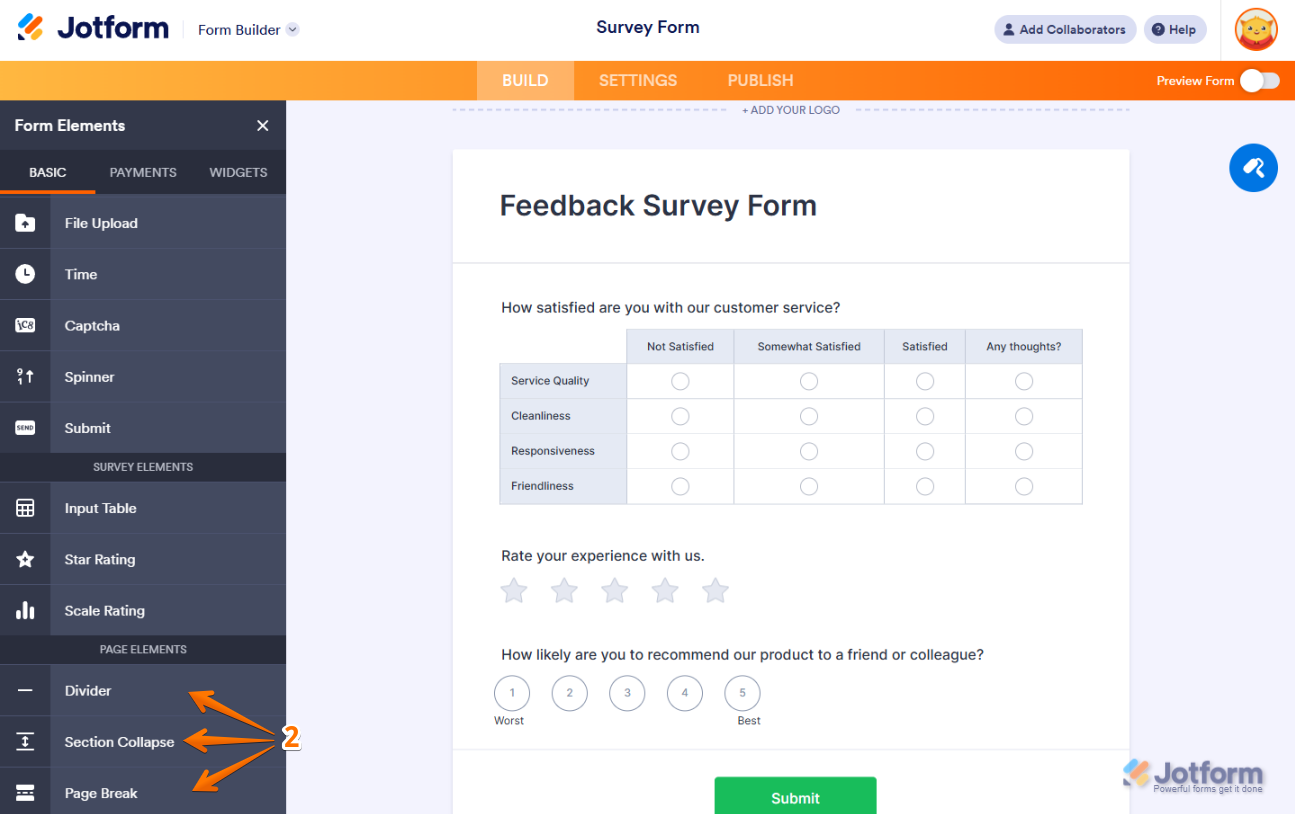
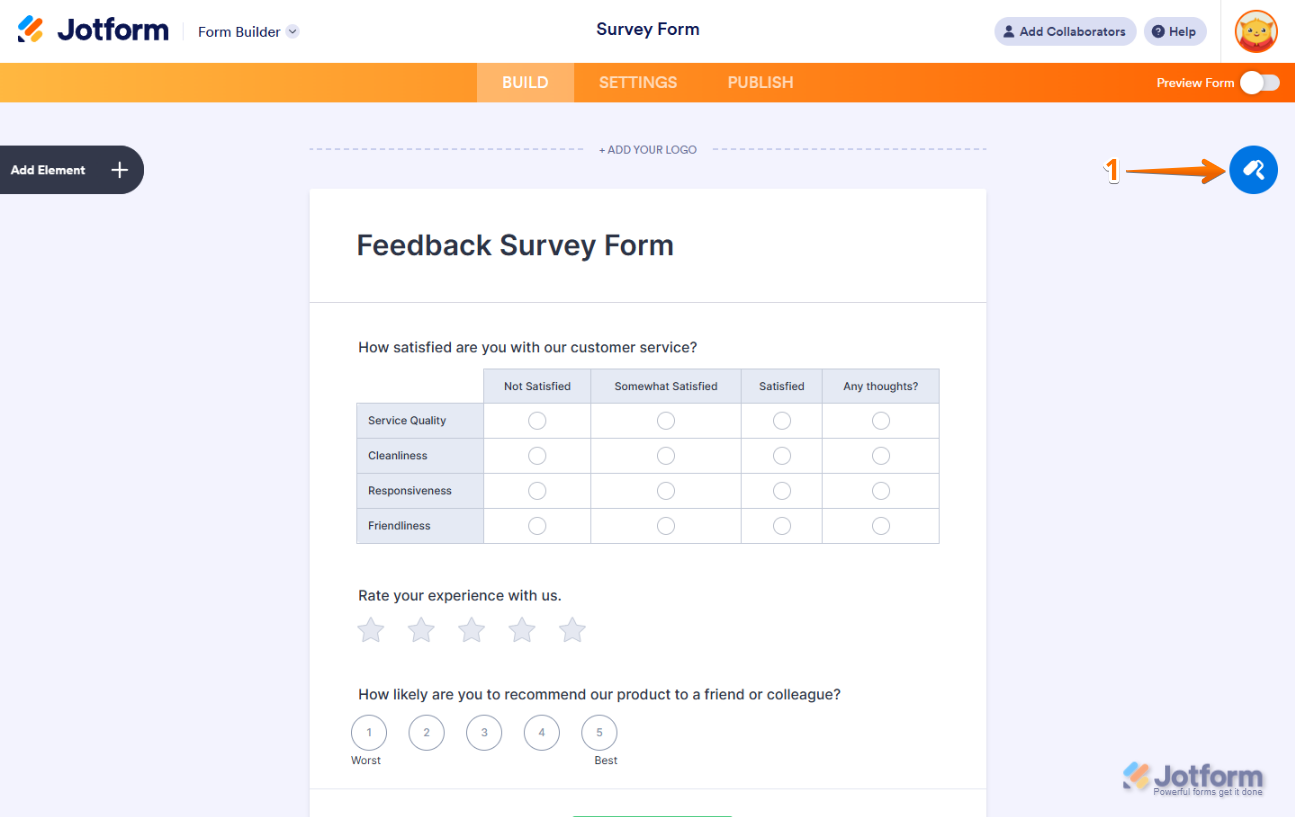
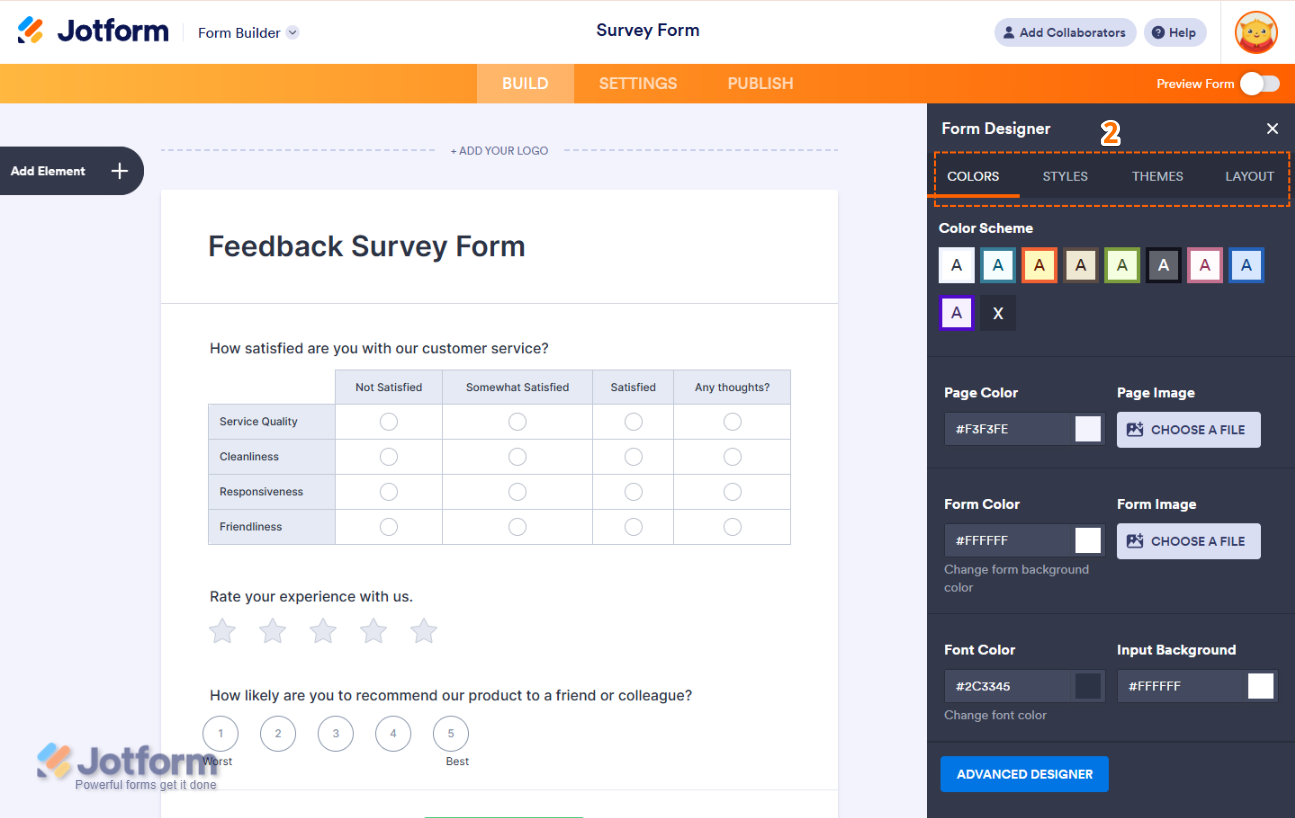
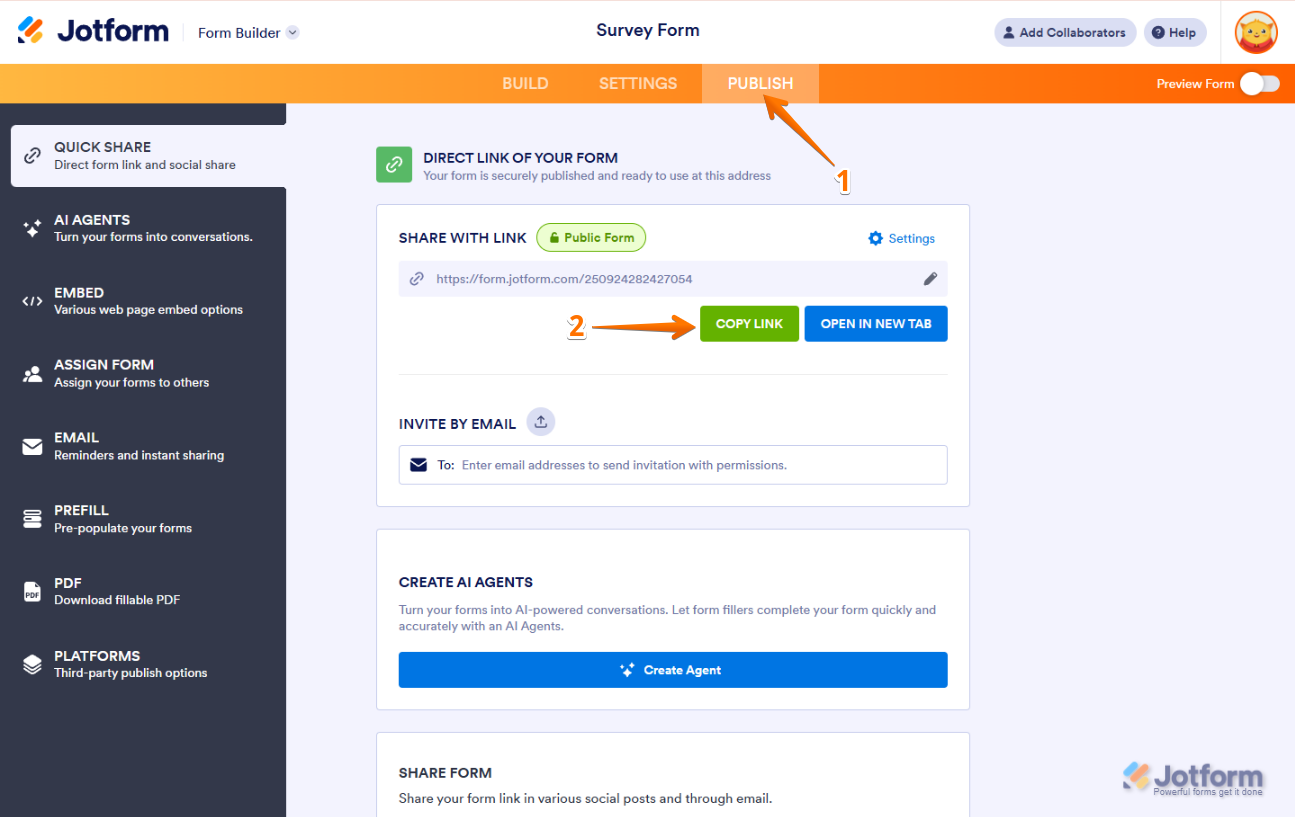

Envoyer un commentaire: